很多新人在开始做移动端UI设计的时候,往往对界面的一些尺寸规范不是十分清楚,很多时候都是凭借自己的感觉和经验去绘制界面,心里并没有一个清晰的概念,导致做出来的页面总是不那么尽如人意。
本文整理汇总了一些界面设计(iOS系统)中常用的一些尺寸规范和方法,如控件间距、适配、标注、切图等,设计师在设计时并不一定要严格遵守,但对这些规范应有所了解,并融会贯通。
很多设计师都是习惯用 750*1334px 作为设计尺寸。这个中间尺寸向下可以适配 640x1136px,向上可以适配 12422208px 和 7501624px/1125*2436px。
1 界面设计尺寸及栏高度
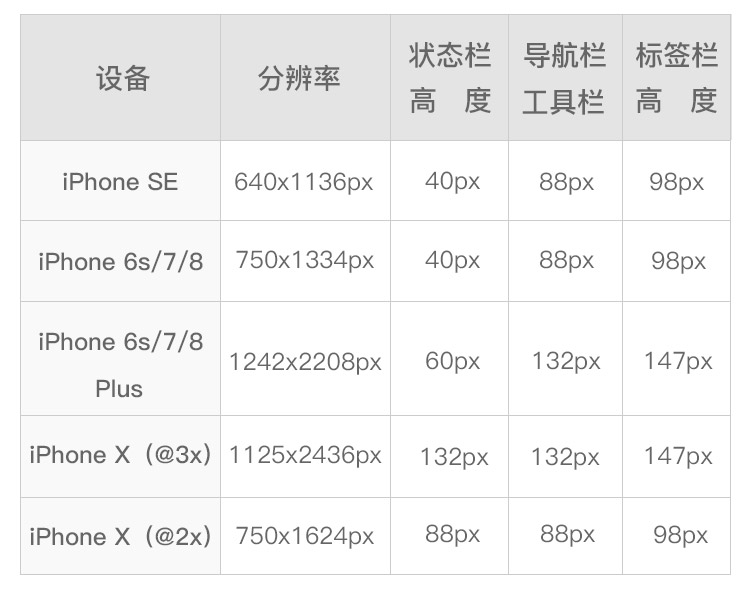
注意:在进行 iPhone X 设计的时候我们依然可以采用熟悉的 iPhone 7 的设计尺寸作为模板,只是高度增加了290px,设计尺寸为750*1624(@2x)。注意状态栏的高度由原来的40px变成了88px,另外底部要预留68px的主页指示器的位置。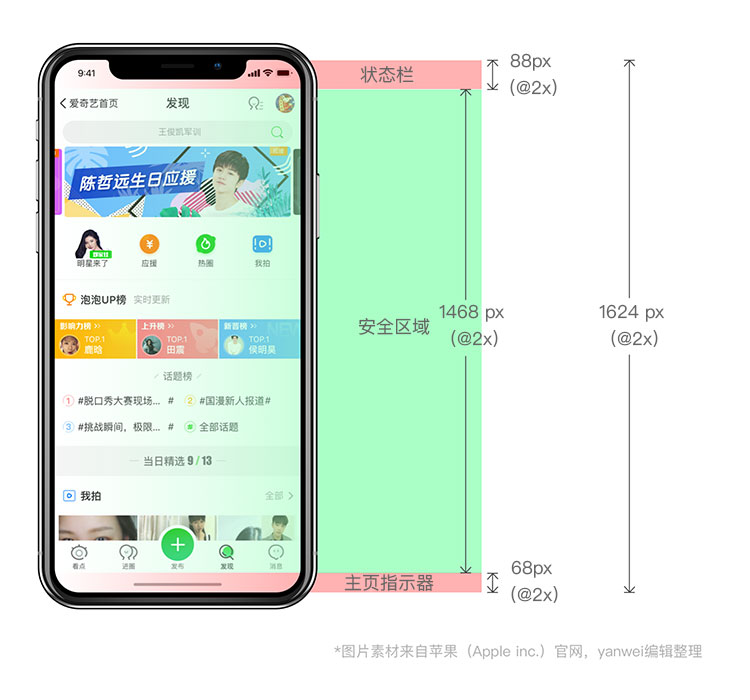
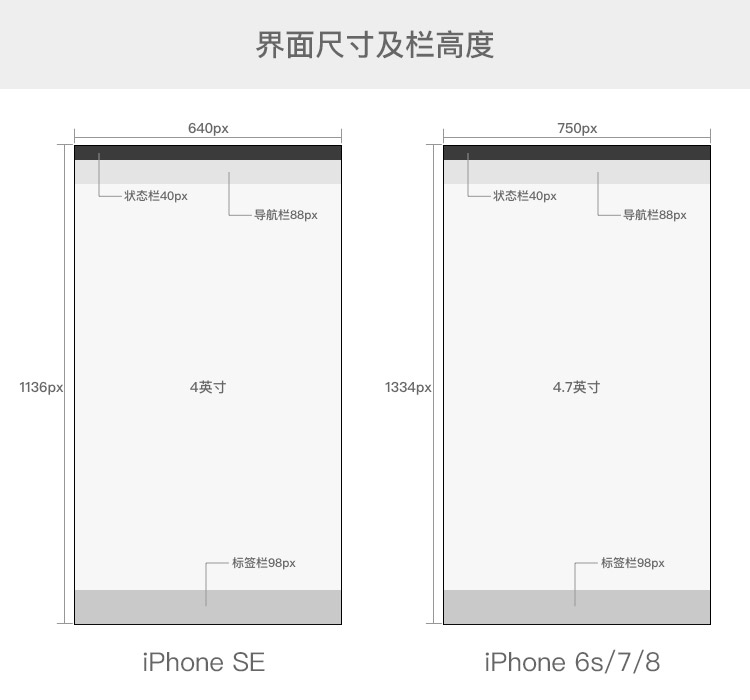
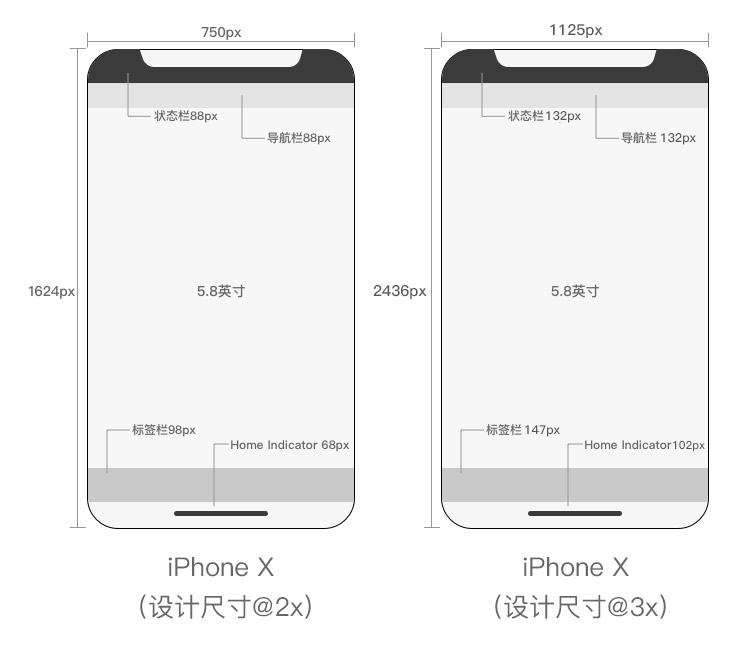
2 边距和间距
在实际应用中应该根据不同的产品气质采用不同的边距,边距成为界面的一种设计语言,常用的全局边距有32px、30px、24px、20px等等,当然除了这些还有更大或者更小的边距,但上面说到的这些是最常用的,而且有一个特点就是数值全是偶数。
以iOS原生态页面为例,“设置”页面和“通用”页面都是使用的30px的边距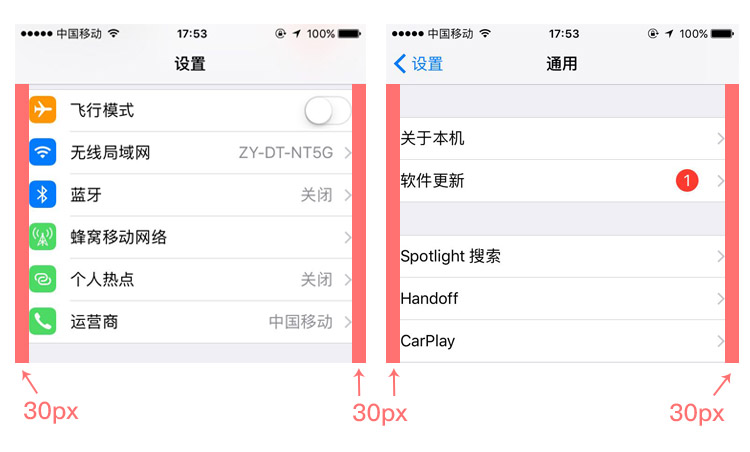
再以微信和支付宝为例,他们的边距分别是20px和24px。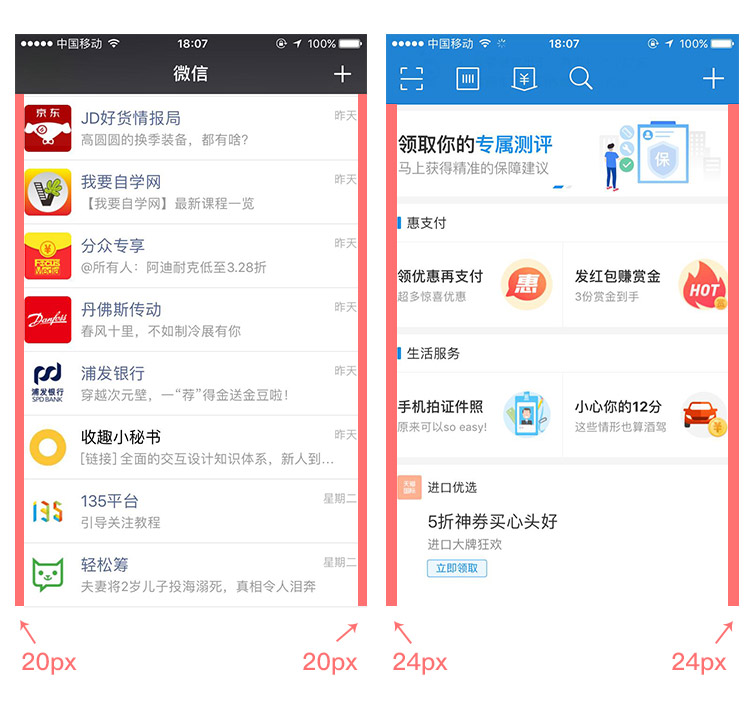
还有一种是不留边距,通常被应用在卡片式布局中图片通栏显示,比如站酷APP。这种图片通栏显示的设置方式,更容易让用户将注意力集中到每个图文的内容本身,其视觉流在向下浏览时因为没有留白的引导被图片直接割裂,造成在图片上停留更长时间。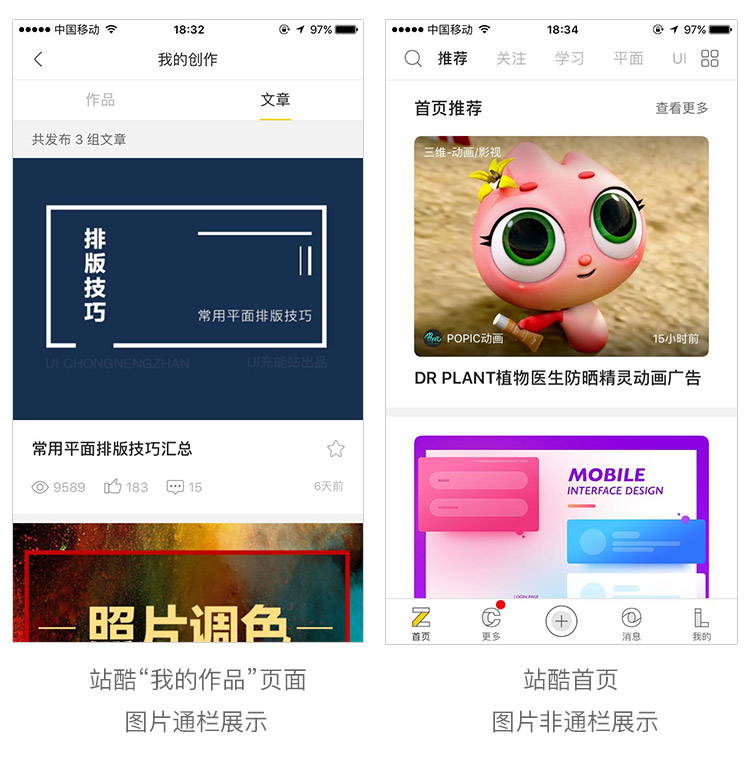
2.1 卡片间距
在移动端页面设计中卡片式布局是非常常见的布局方式,至于卡片和卡片之间的距离的设置需要根据界面的风格以及卡片承载信息的多少来界定,通常最小不低于16px,过小的间距会造成用户的紧张情绪,使用最多的间距是20px、24px、30px、40px,当然间距也不宜过大,过大的间距会使界面变得松散,间距的颜色设置可以与分割线一致,也可以更浅一些。
以iOS(7501334px)为例,设置页面不需要承载太多的信息,因此采用了较大的70px作为卡片间距,有利于减轻用户的阅读负担,*而通知中心承载了大量的信息,过大的间距会让浏览变得不连贯和界面视觉松散,因此采用了较小的16px作为卡片的间距。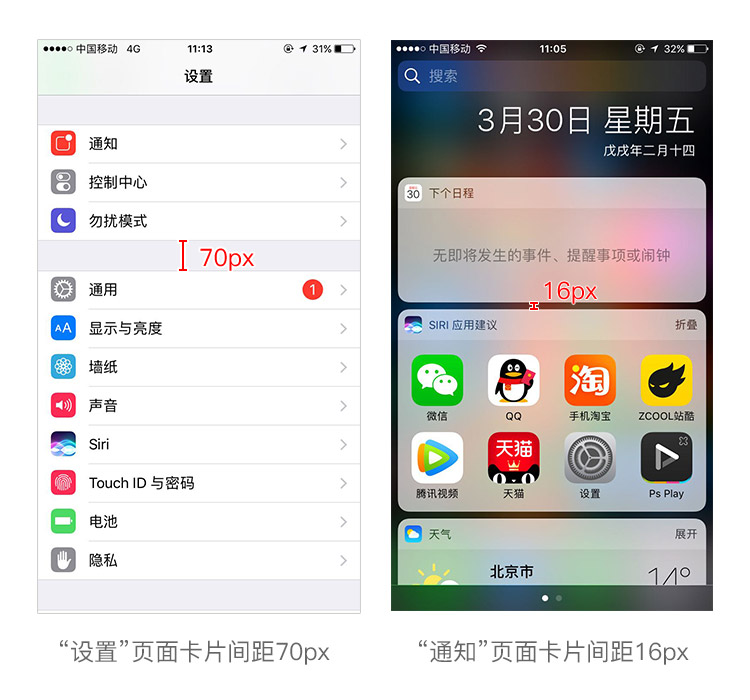
继续举例,下面的两张截图分别是聚划算(卡片间距20px)和拼多多(卡片间距16px)的首页截图,这种电商类的APP因为需要承载大量的信息,所以一般间距设置的都比较小。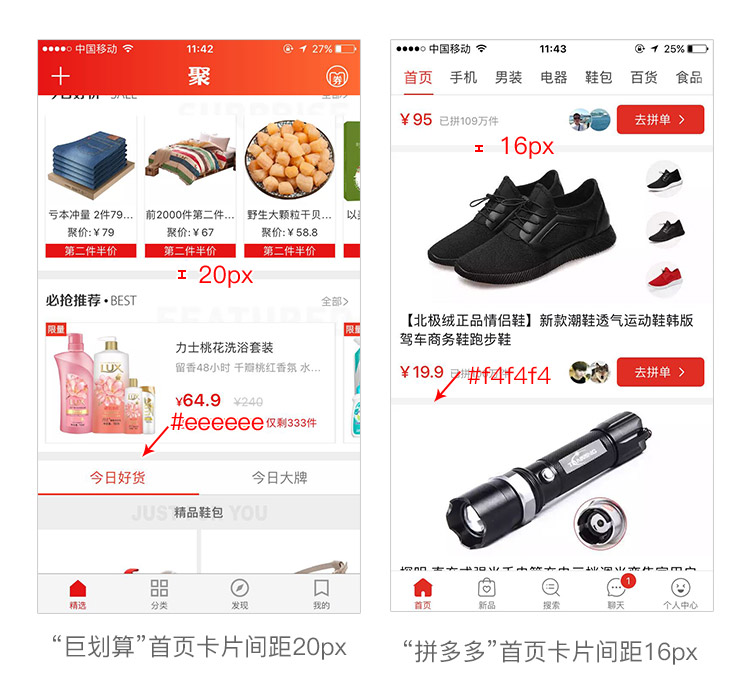
微信的卡片间距设置的是40px。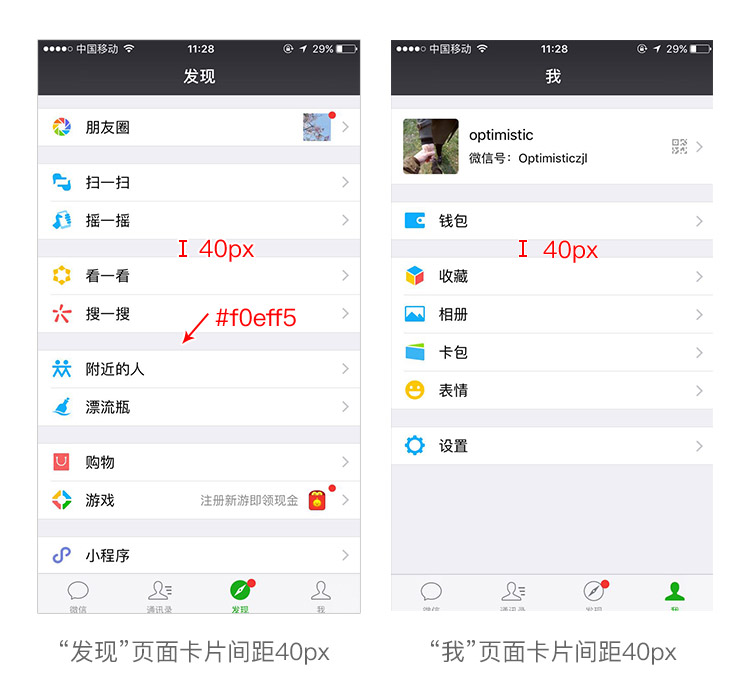
注:卡片间距和颜色值是直接截图测量和吸取的,可能不十分准确
总结:卡片间距的设置是灵活多变的,一定要根据产品的气质和实际需求去设置,平时也可以多截图测量一下各类APP的卡片间距都是怎么设置的,看的多了并融会贯通,卡片间距设置自然会更加合理,更加得心应手。
**
2.2 内容间距
先来介绍一下格式塔原则中的一个重要的原则就是邻近性,格式塔邻近性原则认为:单个元素之间的相对距离会影响我们感知它是否以及如何组织在一起,互相靠近的元素看起来属于一组,而那些距离较远的则自动划分组外,距离近的关系紧密。
如下图,左图中的圆在水平方向比垂直距离近,那么,我们看到了4排圆点,而右图则看成4列。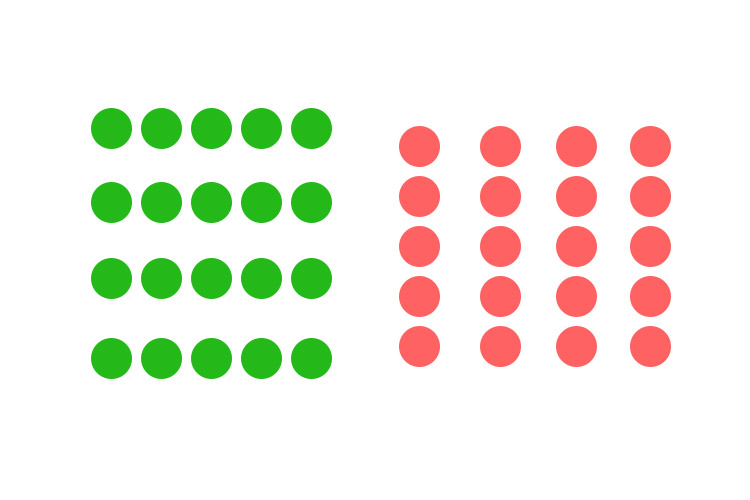
邻近性原则的运用:以这款轻芒阅读APP为例,每一个应用名称都远离其他图标,与对应的图标距离较近,保持亲密的关系,也让用户的浏览变得更直观,如果应用名称与上下图标距离相同,就分不出它是属于上面还是下面,从而让用户产生错乱的感觉。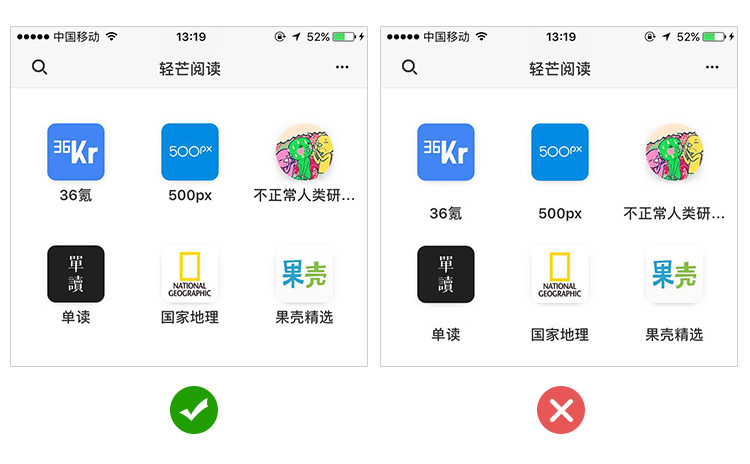
3 内容布局
这里介绍最常用的两种布局形式,列表式布局和卡片式布局。
3.1 列表式布局
列表式布局方式非常普遍,其布局形式的特点在于能够在较小的屏幕中显示多条信息,用户通过上下滑动的手势能获得大量的信息反馈。而列表也是一种非常容易理解的展示形式。
以我们最常用的微信和QQ为例,其“信息”页面都是采用的列表式布局,在采用这种布局形式的时候要注意列表舒适体验的最小高度是80px,最大的高度要视内容的多少而定。
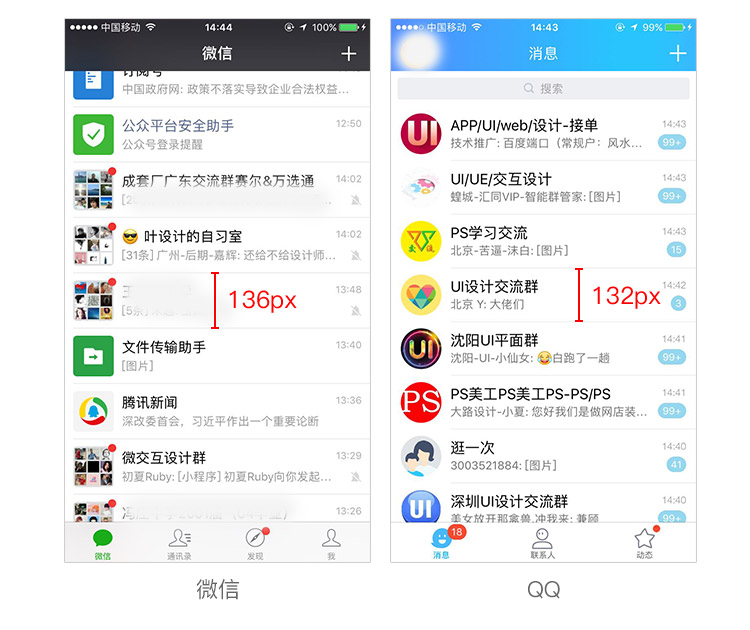
继续举例,自如(列表高度110px)和唯品会(列表高度106px)的列表式布局。
3.2 卡片式布局
卡片式布局的形式非常灵活。其特点在于,每张卡片的内容和形式都可以相互独立,互不干扰,所以可以在同一个页面中出现不同的卡片承载不同的内容。而由于每张卡片都是独立存在的,其信息量可以相对列表更加丰富。
在使用卡片式布局的时候要注意卡片本身一般是白色的,而卡片之间的间距颜色一般是浅灰色,当然不同产品风格颜色可能不一样,有些是浅灰色偏蓝等。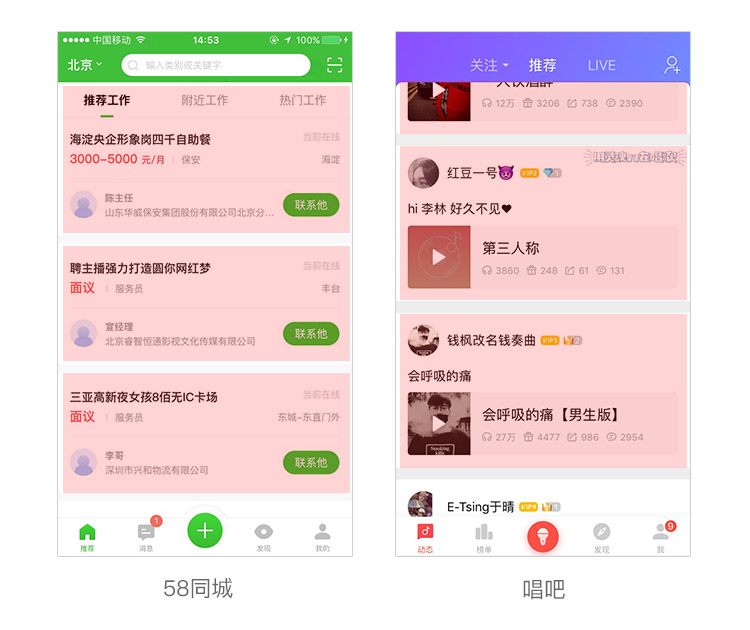
4 图片比例
在UI设计中,对于图片的尺寸和比例没有严格的规范,设计师往往凭借经验和感觉设置一个看起来不错的尺寸,但事实上我们是有章可循的。运用科学的手段设置图片的尺寸,可以获得最优的方案,常见的图片尺寸有16:9、4:3、3:2、1:1和1:0.618(黄金比例)等。
这些比例不无根据,它们都和图片尺寸有关。16:9 是根据人体工程学的研究,发现人的两只眼睛的视野范围是一个长宽比例为16:9的长方形,4:3 是勾三股四弦五,在摄影中非常常见……。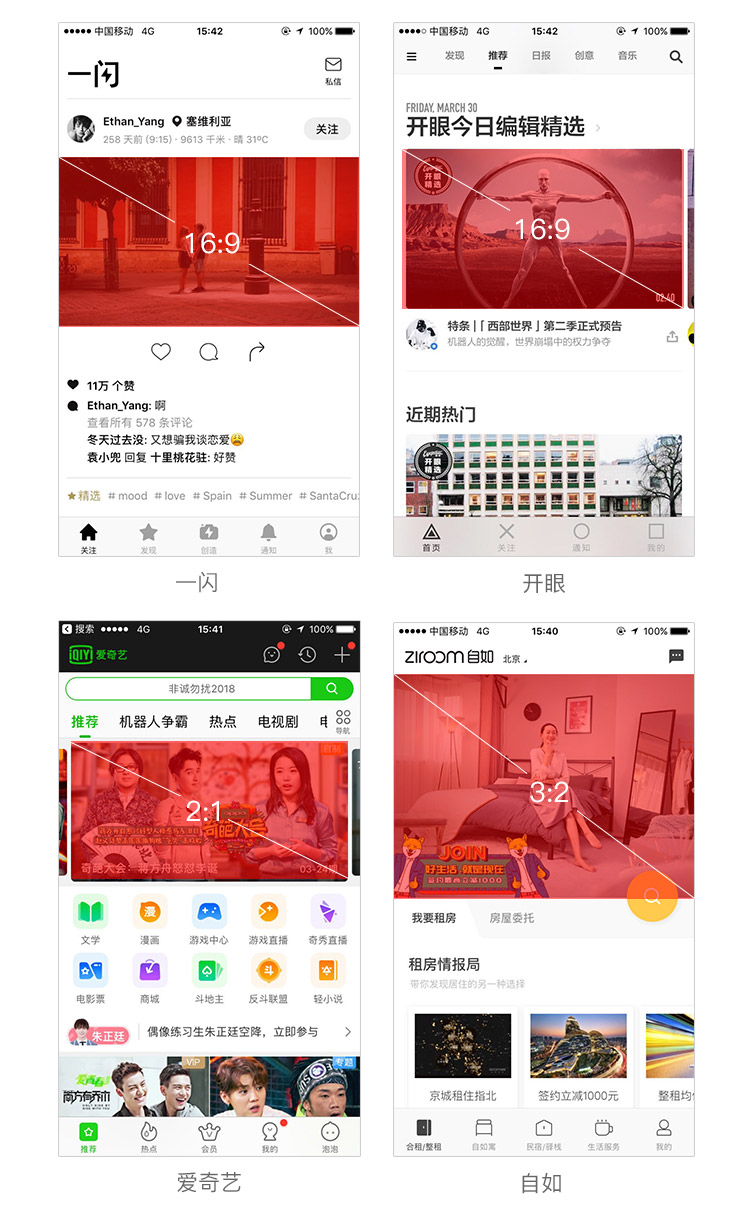
5 建立统一风格的图标
在应用界面的设计中,功能图标不是单独的个体,通常是由许多不同的图标构成整个系列,它们贯穿于整个产品应用的所有页面并向用户传递信息。
一套APP图标应该具有相同的风格,包括造型规则、圆角大小,线框粗细,图形样式和个性细节等元素都应该具有统一的规范。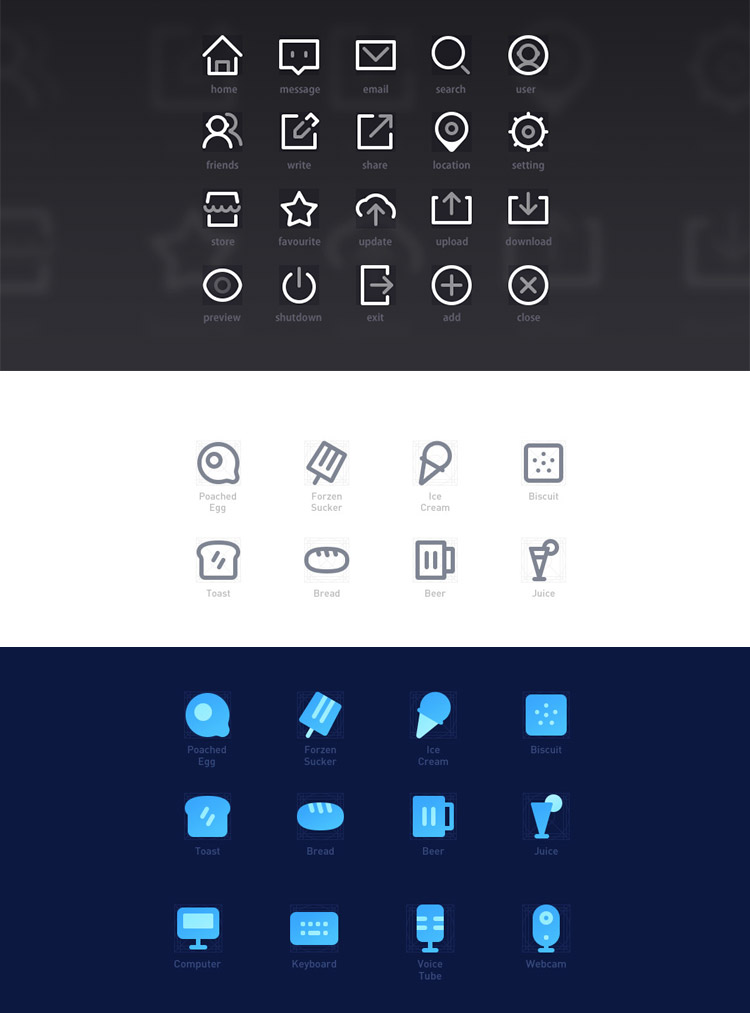
通过分析以上三组图标可以得出:他们具有统一的色彩,统一的圆角大小,统一的线框粗细,那综合起来也就是具有统一的风格,给用户高度统一的视觉体验。
6 版式设计规范
版式设计又叫做版面编辑,即在有限的版面空间里,将版面的构成要素如文字、图片、控件等根据特定的内容进行组合排列。一个优秀的排版要考虑到用户的阅读习惯和设计美感。
6.1 对齐
对齐是贯穿版式设计的最基础,最重要的原则之一,它能建立起一种整齐划一的外观,带给用户有序一致的浏览体验。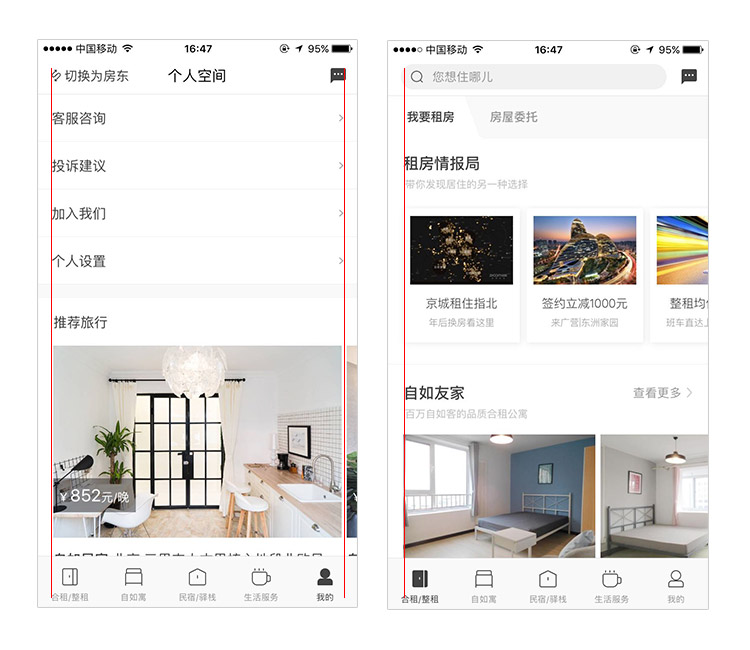
6.2 对称
对称是宇宙间的设计哲学,是对立统一规律的本质属性,呈现出一种和谐自然的美,在应用界面的设计中,引导页设计、注册登录输入框和按钮等无一不是对称的设计。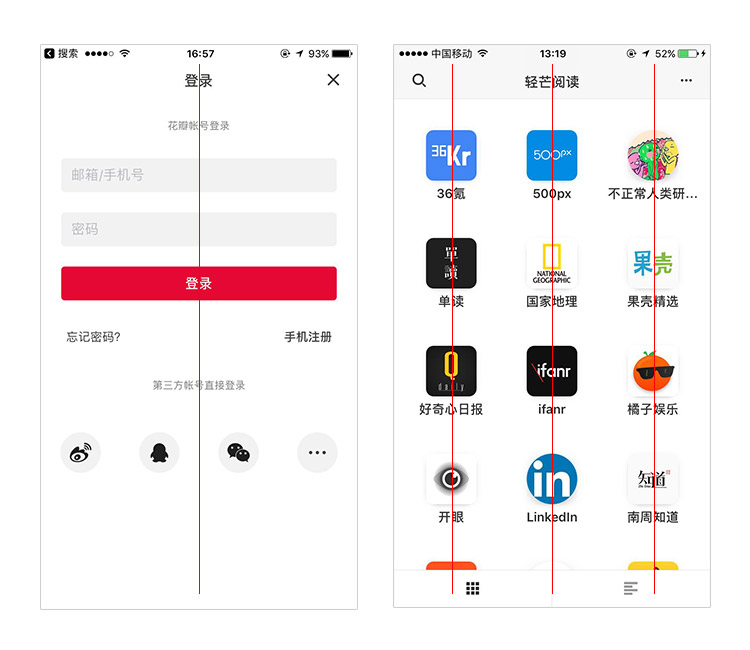
6.3 分组
物以类聚,人以群分。分组是将同类别的信息组合在一起,直观的呈现在用户的面前,这样的设计能够减少用户的认知负担,在移动端界面的设计中最常见的分组方式就是卡片,为用户选择提供专注而又明确的浏览体验。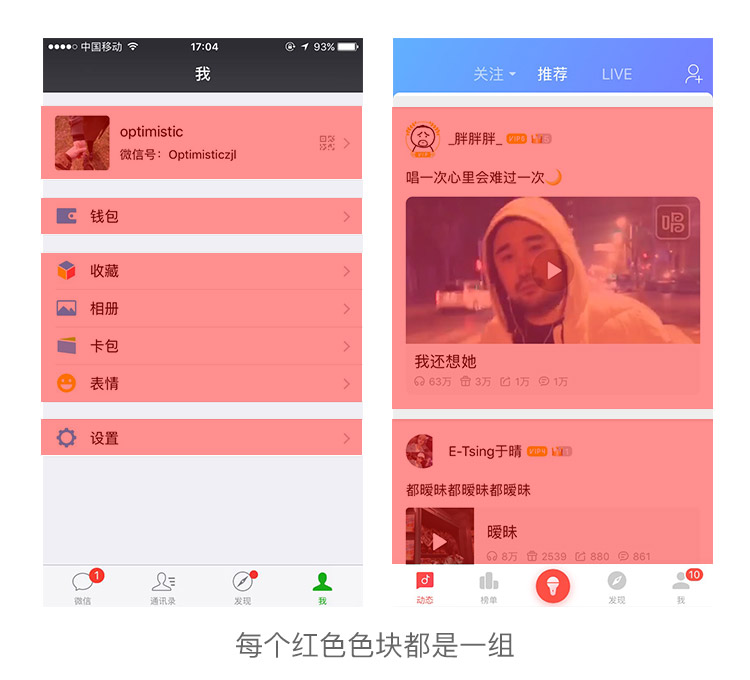
7 文字设计规范
文字是APP中最核心的元素,是产品传达给用户的主要内容,所以说文字在 UI 设计中是非常重要的。
7.1 字号
在一款APP中字号范围一般在20-36之间(@2x),当然iOS 11中出现了大标题的设计,字号还是要根据产品属性酌情设定。另外需要注意的一点是所有的字号设置都必须为偶数,上下级内容字号极差关系为2-4号。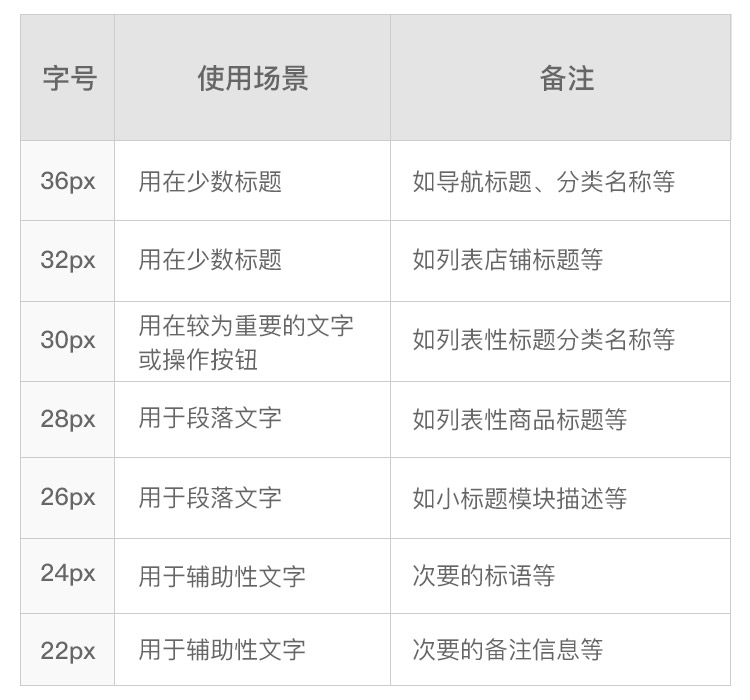
7.2 字体
关于字体:在iOS 9推出之前设计师普遍采用华文黑体、谷歌思源、冬青等字体进行设计,iOS 9推出了苹果自己的字体——苹方!自此之后苹方字体被广泛应用于移动端设计中。
关于字体颜色和是否加粗:字体的颜色设置我们一般很少用纯黑色,一般用深灰色和浅灰色、细体和粗体(注意要用字体本身的字重,不能用PS的加粗功能)来区分重要信息和次要信息,进行信息层级的划分。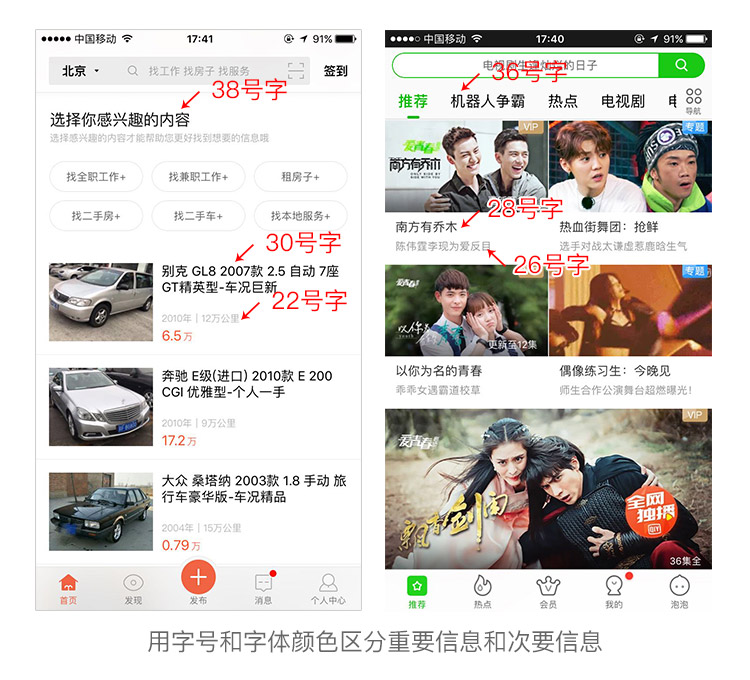
8 设计适配
iOS主流设备的分辨率分别是640x1136px(@2x)(iPhone SE)、750 x1334px(@2x)(iPhone 6s/7/8)、1242x2208px(@3x)(iPhone 6s/7/8 Plus)、1125x2436px(@3x)/750x1624px(@2x)(iPhone X)。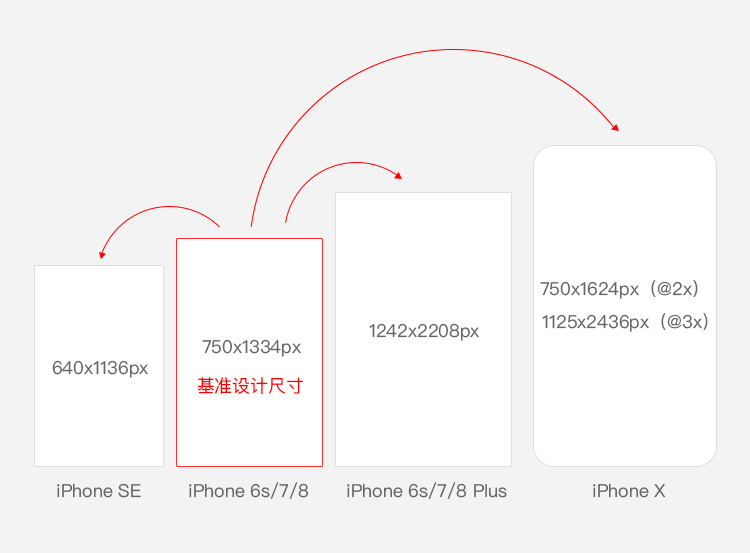
8.1 750x1334向下适配640x1136
由于750x1334px到640x1136px都是2倍的像素倍率,界面的图标、文字大小等都是相同的,所以我们不需要改变图像大小,只需将画布大小改成 640x1136px即可,然后再改变横向元素的间距以达到适配的目的。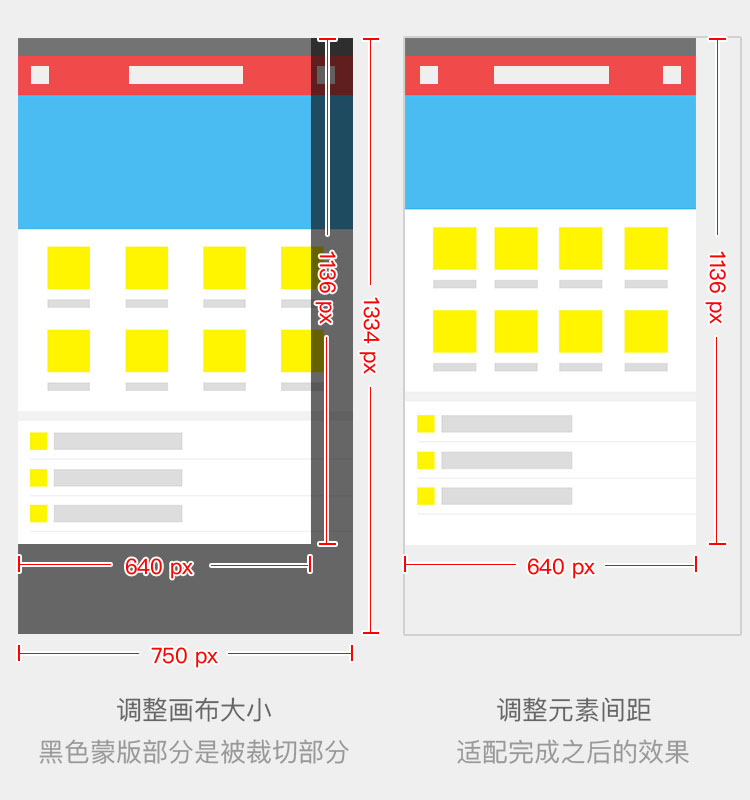
改变画布大小之后,设计稿的右边和下边都被裁切(上面左图中半透明蒙版覆盖区域),画布缩小成640x1136px。
上面左图裁切到右图适配完成,做了如下调整:
- 导航栏右边的图标向左移动保持和原来的右边距一致,标题居中。
- 首焦图高度除以1.17(750/640=1.17得到)后居中,宽度640px。
- 主要入口右边的图标向左移动保持和原来的右边距一致,各图标的间距等宽。
8.2 750x1334向上适配1242x2208
由于750x1334px界面是2倍的像素倍率,而1242x2208px是3倍的像素倍率,也就是说1242x2208px界面上所有的元素的尺寸都是750x1334px界面上元素的1.5倍,所以我们在进行适配的时候直接将界面的图像大小变为原来的1.5倍,然后调整画布大小为1242x2208px,最后调整界面图标和元素的横向间距的大小完成适配。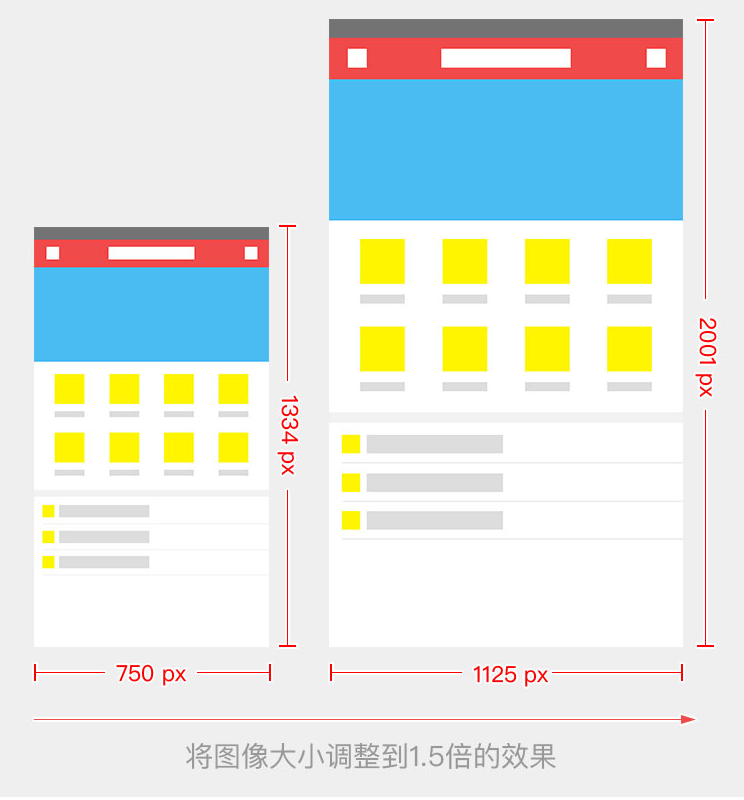
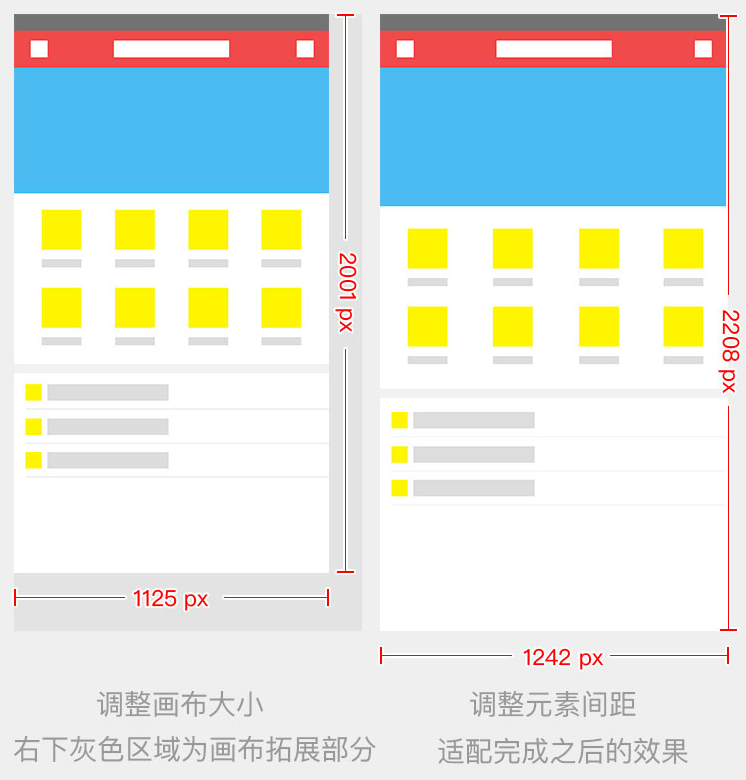
上面左图拓展画布到右图完成适配做了如下调整:
- 导航栏右边的图标向右移动保持和原来的右边距一致,标题居中。
- 首焦图的高度乘以1.65(1242/750=1.65得到)后居中,宽度1242px。
- 主要入口右边的图标向右移动和原来的右边距一致,各图标的间距等宽。
- 分割线仍是1px。
8.3 750x1334向上适配1125x2436px(@3x)
与苹果之前发布的iOS设备相比,iPhone X的像素分辨率发生了变化,为1125x2436px(@3x),在实际工作中为了方便向上和向下的适配,我们仍然可以选择熟悉的iPhone 7(750x1334px)的尺寸作为模版进行设计,只是高度增加了290px;设计尺寸为:750x1624px(@2x)。设计完成之后将设计稿的图像大小拓展1.5倍即可得到1125x2436px(@3x)尺寸的设计稿。
在适配的时候需要注意,状态栏由之前的40px增加到88px,标签底部预留68px用于放置主页指示器,如下图所示。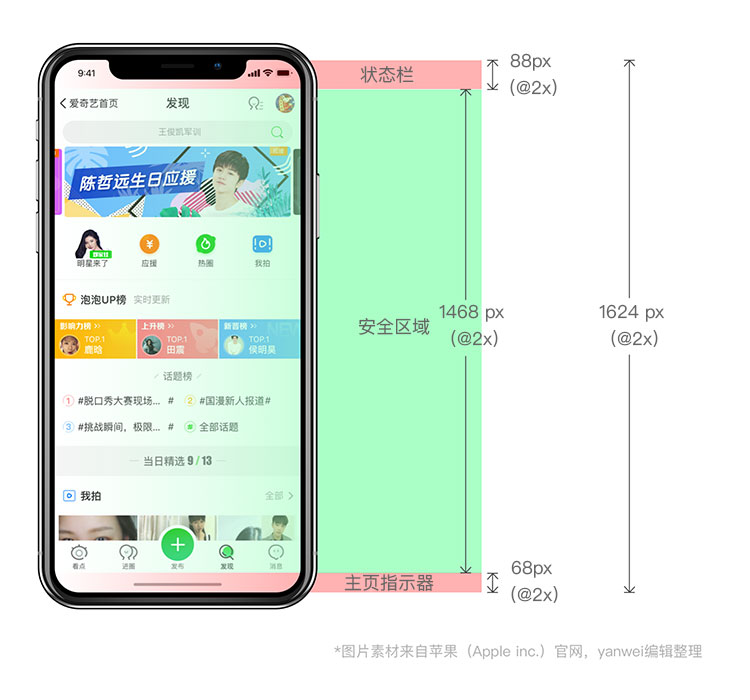
关于主页指示器的适配涉及到两种情况:底部出现标签栏、工具栏等操作设计时,需要将底色下延68px并填充原有颜色,这样的处理可以让底部设计更佳简洁舒适,没有功能操作时,页面底部不需要填充颜色,只需盖住主页指示器即可。 对于大多数采用瀑布流的页面来说,仅仅是屏幕高度上的变化,可以无视。但对于如:新手引导页、音乐播放器等需要单屏显示的界面就需要重新布局。
对于大多数采用瀑布流的页面来说,仅仅是屏幕高度上的变化,可以无视。但对于如:新手引导页、音乐播放器等需要单屏显示的界面就需要重新布局。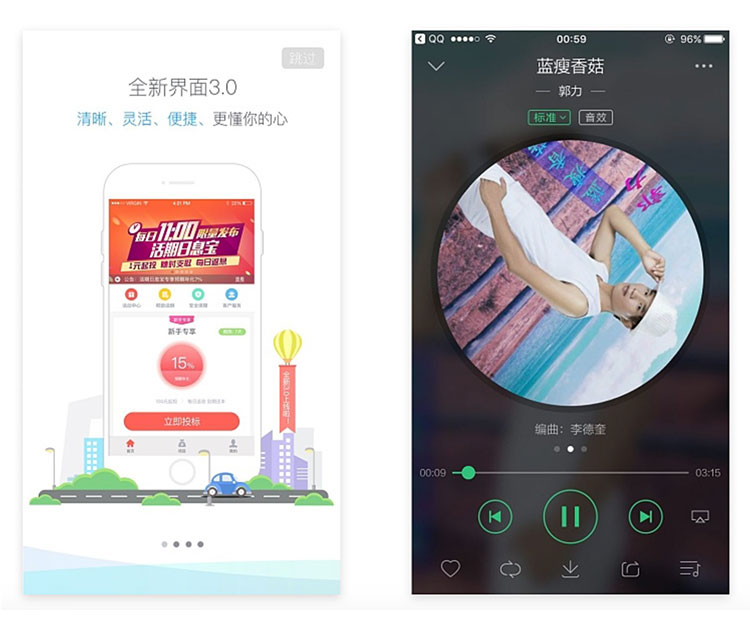
9 切图规范
当界面设计定稿之后,设计师需要对图标进行切片提供给开发工程师,通常我们只需要对icon进行切图即可,文字、线条和一些标准的几何形状是不需要切图的,例如搜索框只需要在标注中描述它的尺寸、圆角大小、背景色值、不透明度即可,开发工程师可以用代码实现这种效果。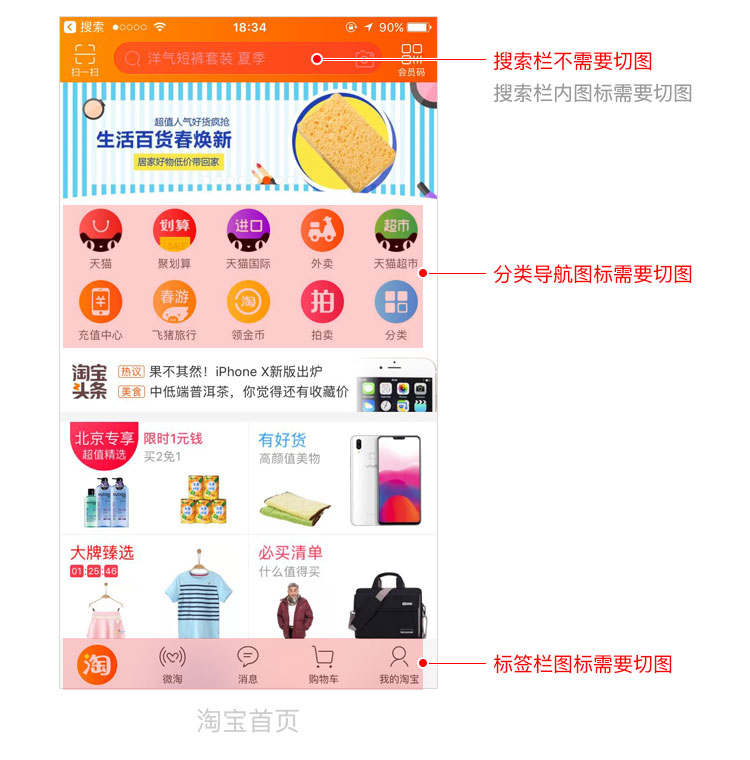
9.1 输出切片
先将设计稿中的图标重新排列在一张新的画布中,保证同样尺寸的图标间距相同,这样做的好处是为图标建立一个控件库,有利于图标的整理。
给每一个图标建立好参考线之后,用PS自带的切片功能,沿着建立好的每个图标的参考线画框即可,注意最后要输出PNG格式的切片(PNG格式拥有更多的颜色和细节并且支持透明)。
在具体操作时首先要将画布背景色去掉,让画布变成透明,做好切片后执行“文件-存储为Web所用格式,在对话框中选择PNG格式,点击“存储”即可。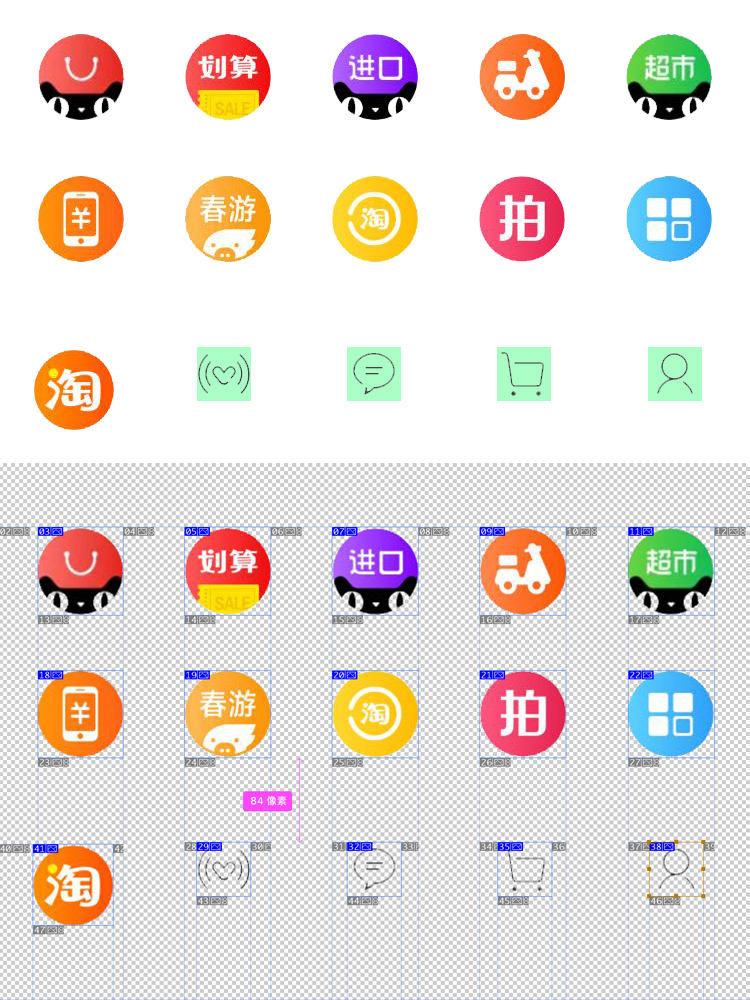
注:图中标签栏图标的底色块是为了保证统一的切片尺寸,可以根据色块建立参考线,具体切图时要将色块去掉。
9.2 切片命名
切片命名的通用规范是,界面功能状态.png。名称应使用英文命名,不要使用数字或者符号作为开头,使用下划线进行连接,例如一个首页处于正常状态下的按钮命名是 home_btn_nor@2x.png。其中界面首页是home、空间按钮是btn、状态正常是normal。为了命名的正确性,设计师需要先和合作的开发工程师进行沟通确认。
10 设计稿标注
当界面设计定稿之后,设计师需要对界面进行标注给开发工程师在还原界面时进行参考。借助一些专业的标注工具有利于我们提高工作效率,常用的标注工具有Mark Man或PX Cook。
在一份设计稿中需要标注的内容是文字的字号大小、粗细、颜色、不透明度;界面的背景颜色、不透明度;各个图标、列表、文字之间的间距。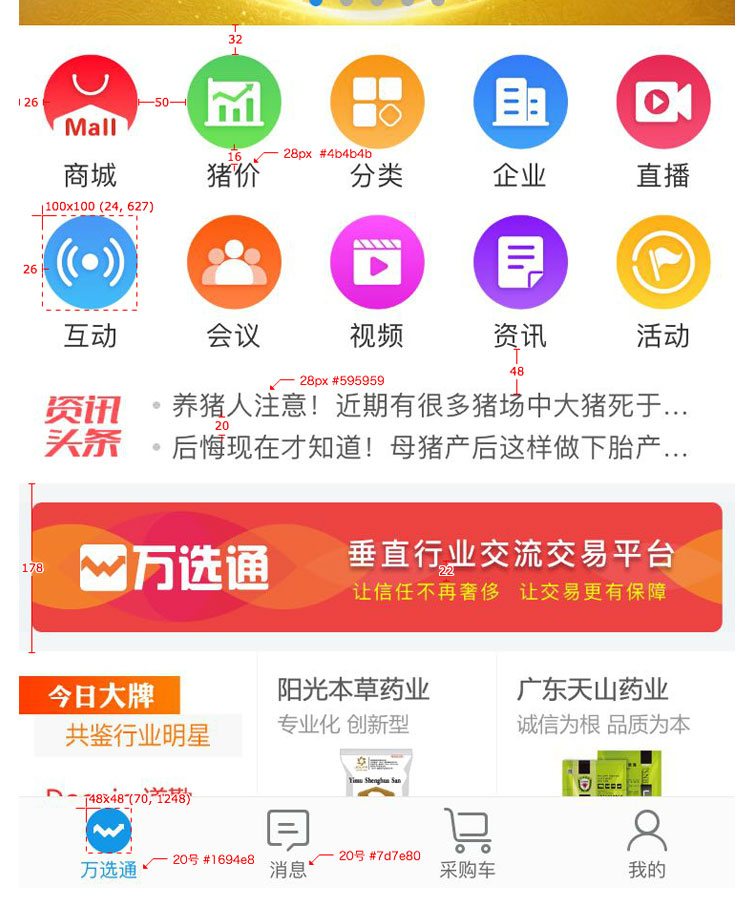
界面标注的作用是给开发工程师提供参考,因此在标注之前需要和开发工程师进行沟通,了解他们的工作方式,标注完成之后宣讲你的注意事项,以更快捷高效的完成工作,并且最大限度的完成视觉高的还原。

